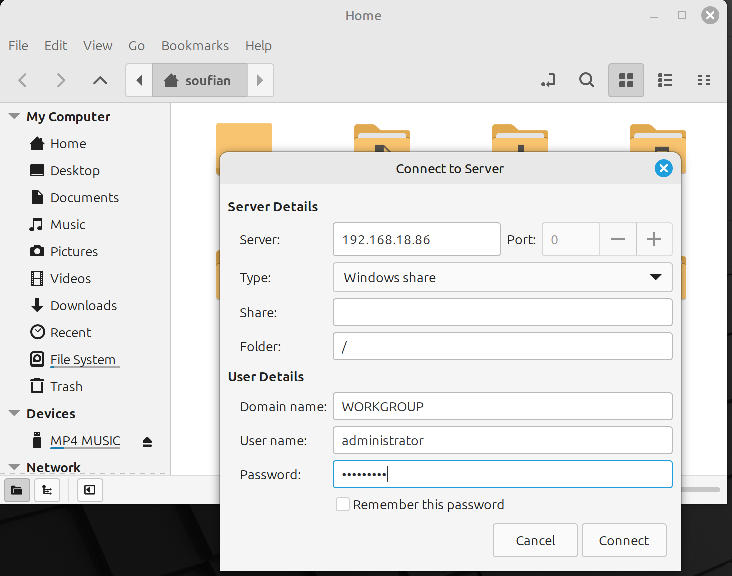Share Data Window Server 2022
Untuk sharing data ke windows server 2022, tentukan folder mana yang mau di share datanya, lalu aktifkan folder tersebut agar bisa di bagi datanya. Sharing data ke windows server 2022 , kita menggunakan beberapa jenis operating system, kita mencoba menggunakan windows 11 , Linux Pop Os 22.04 LTS, Linux Zorin OS 17.3 Core dan Linux Mint 22.1.
Aktif share folder di windows server 2022 :
1. Buka Windows Explorer
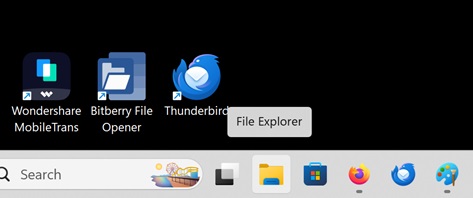
2. Pilih folder / disk yang mau share –> Pilih properties –> Sharing –> Permission –> Allow full control, change dan read.
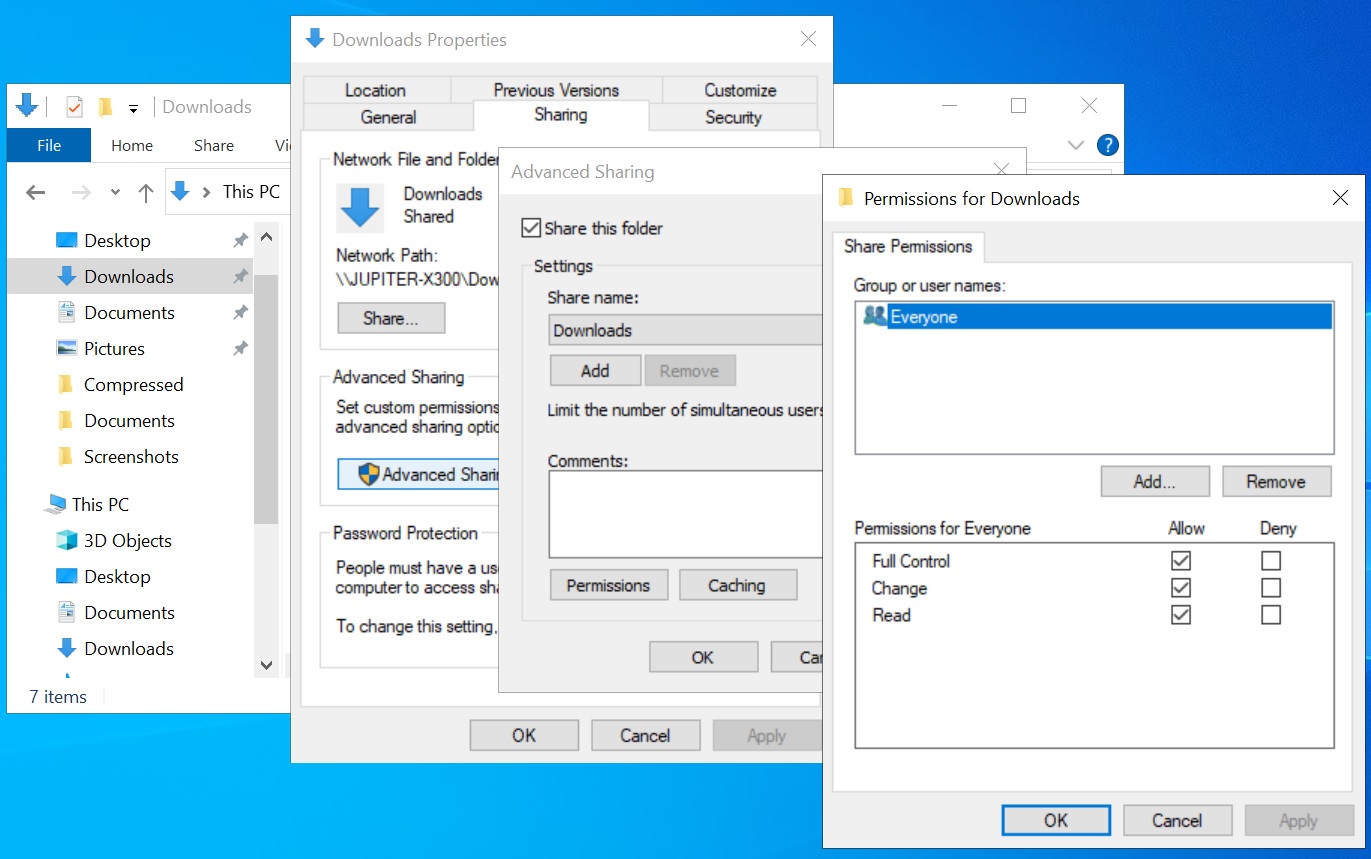
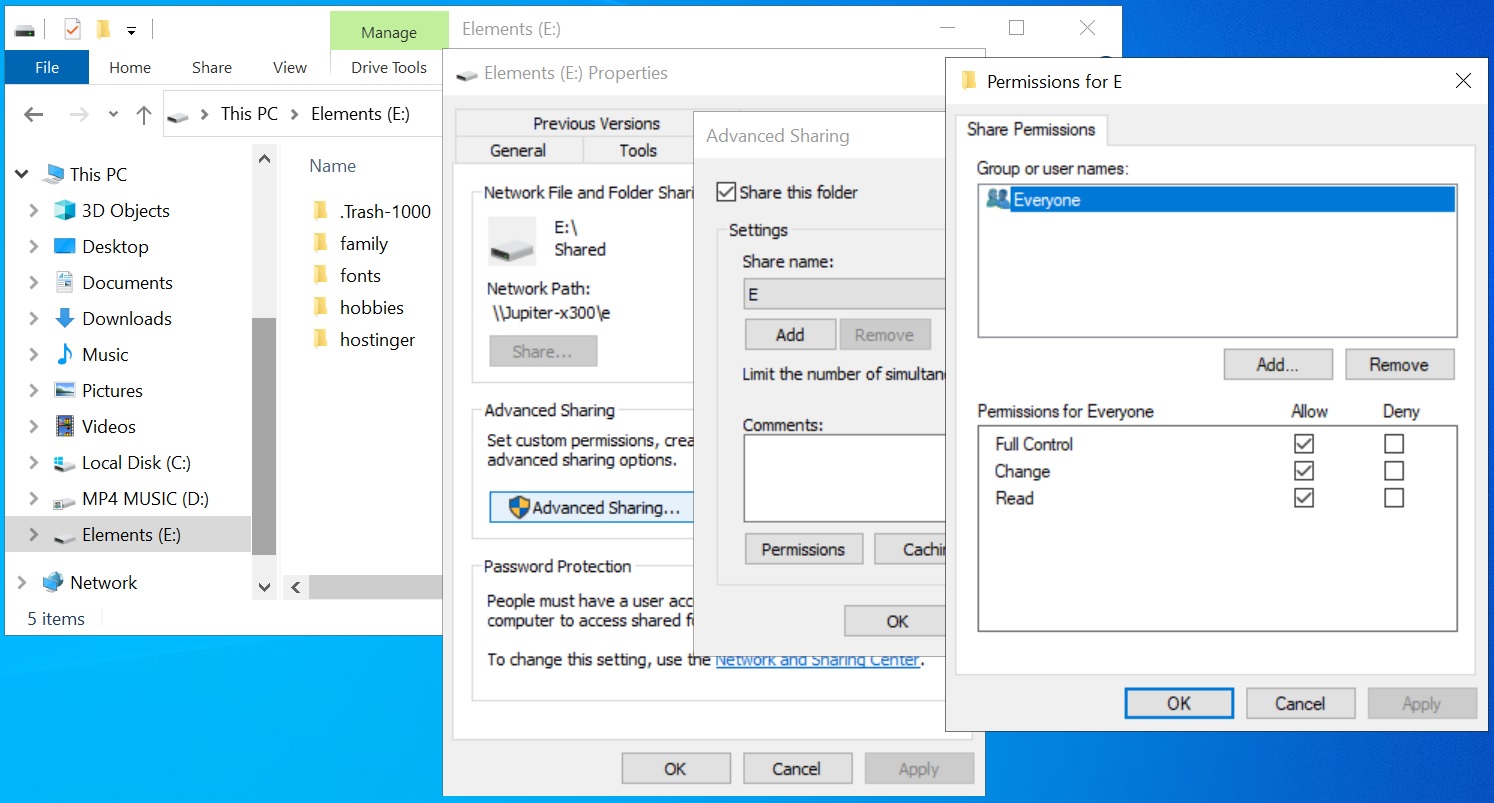
Dalam sharing data kita perlu mengetahui Nama IP Server, karena ini akan di gunakan kalau kita mau sharing data menggunakan Linux. Langkah-langkah mengetahui no IP server sebagai berikut :
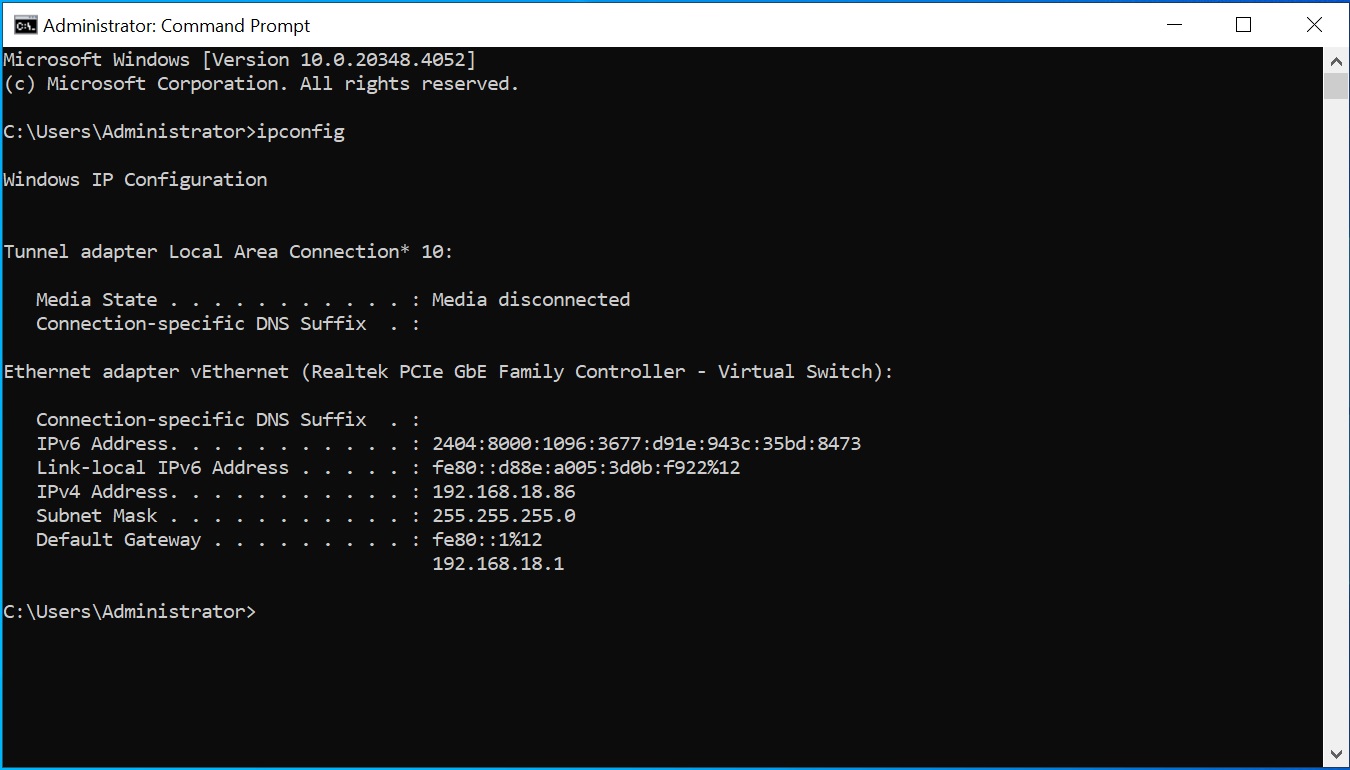
Windows 11 koneksi ke Windows Server 2022 :
1. Buka Windows Explorer –> Pilih Network –> Cari Nama Server –> Masukan Nama user dan Password –> Klik Ok.
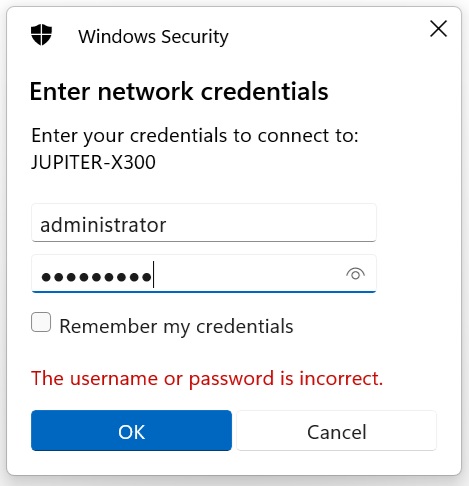
Linux Pop OS 22.04 LTS / Zorin OS 17.3 Core koneksi windows server 2022 :
1.Buka Menu File Explorer –> ketik smb://192.168.18.86
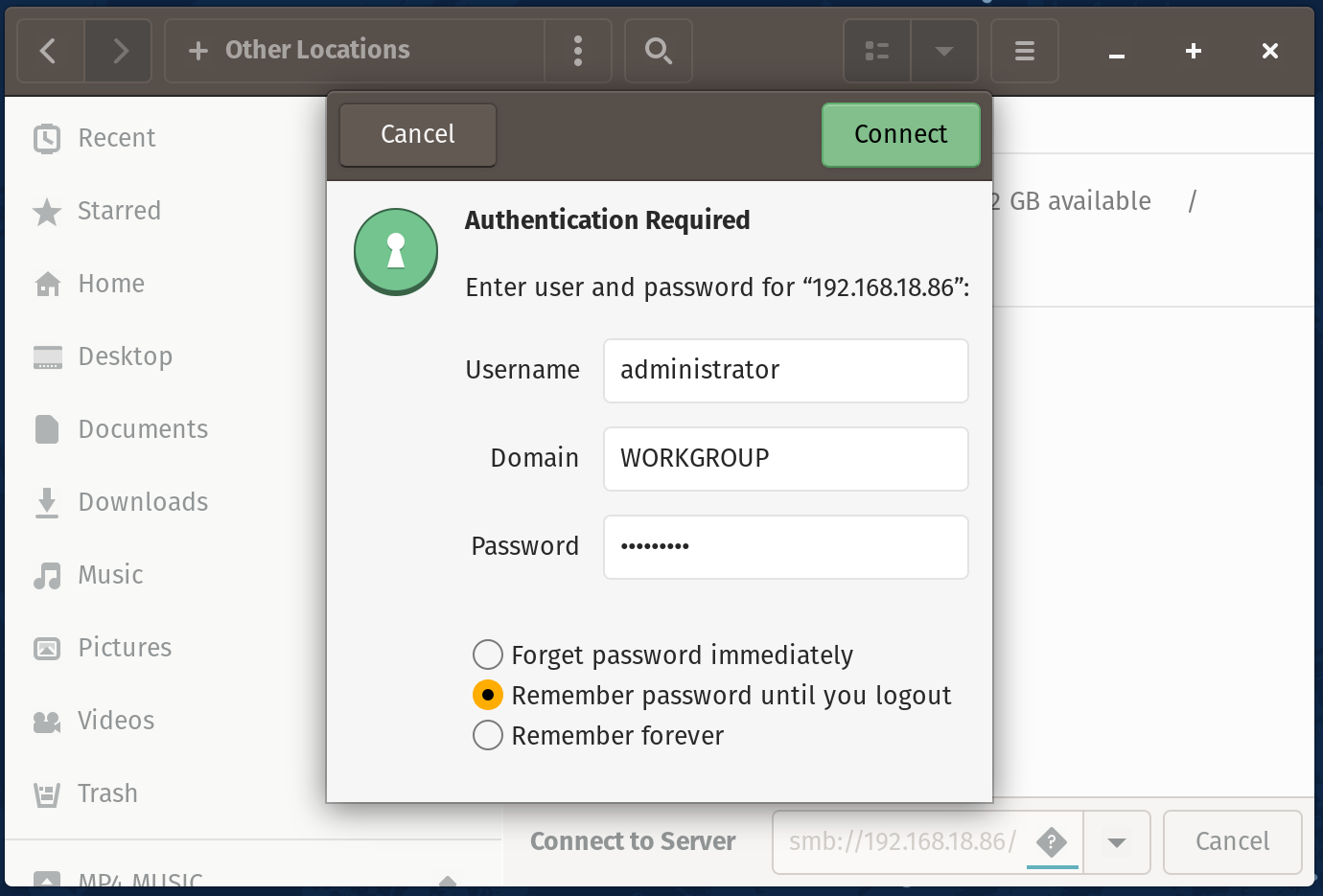
Linux Mint 22.1 koneksi windows Server 2022 :
1.Buka menu file explorer –> Pilih connect to server.